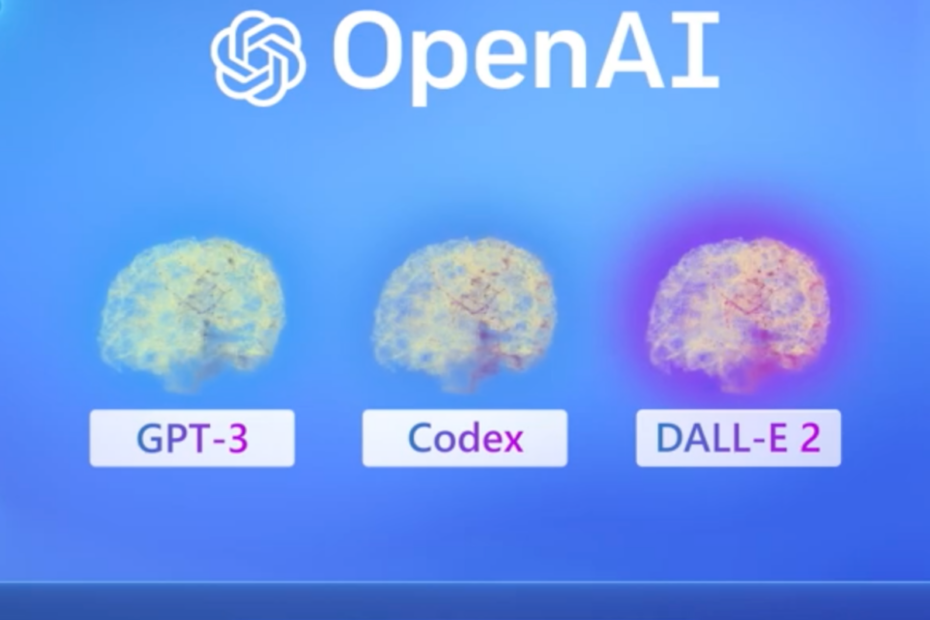Vatrozid sprječava ispravan rad hosta Azure Function
- Ovu pogrešku možete dobiti ako su vaše postavke vatrozida netočne, ako je račun za pohranu izbrisan ili ste dosegli dnevnu kvotu izvršavanja.
- U ovom će se vodiču raspravljati o uzrocima problema i koracima koje trebate poduzeti da biste riješili pogrešku.

xINSTALIRAJTE KLIKOM NA PREUZMI DATOTEKU
- Preuzmite Restoro PC Repair Tool koji dolazi s patentiranim tehnologijama (dostupan patent ovdje).
- Klik Započni skeniranje kako biste pronašli probleme sa sustavom Windows koji bi mogli uzrokovati probleme na računalu.
- Klik Popravi sve za rješavanje problema koji utječu na sigurnost i performanse vašeg računala.
- Restoro je preuzeo 0 čitatelja ovog mjeseca.
Pogreška Azure Functions Runtime is unreachable javlja se kada se Functions runtime ne može pokrenuti. Obično se to događa ako ste premašili dnevnu kvotu izvršavanja ili izbrisali račun za pohranu.
U ovom vodiču pomoći ćemo vam da otklonite uzroke pogreške i riješite problem. Počnimo!
Što uzrokuje pogrešku vremena izvođenja Azure funkcija nedostupno?
Mogu postojati različiti razlozi zašto se pojavljuje pogreška vremena izvođenja aplikacije funkcija; neki od popularnih su:
- Izgubljen pristup računu za pohranu – Ako je funkcijska aplikacija izgubila pristup računu za pohranu, možda ćete dobiti ovu pogrešku.
- Račun za pohranu izbrisan– Ako ste greškom izbrisali račun za pohranu, možete naići na ovu pogrešku. Morate stvoriti novi račun za pohranu.
- Postavke računa za pohranu – Ako ste unijeli pogrešne vjerodajnice ili izbrisali neke od postavki, možda ćete dobiti ovu poruku o pogrešci. Provjerite vjerodajnice računa za pohranu i postavke aplikacije da biste saznali u čemu je problem.
- Dnevna kvota izvršenja – Ako ste iscrpili dnevna kvota izvršenja dodijeljena, tada će funkcija aplikacije biti privremeno onemogućena. Povećajte kvotu da biste riješili problem.
- Problemi s mrežnim povezivanjem– Ako funkcionalna aplikacija ima IP ograničenja koja blokiraju pristup internetu ili dolazni promet, možda ćete dobiti ovu pogrešku.
Kako mogu popraviti pogrešku Azure runtime is unreachable?
1. Provjerite je li račun za pohranu izbrisan
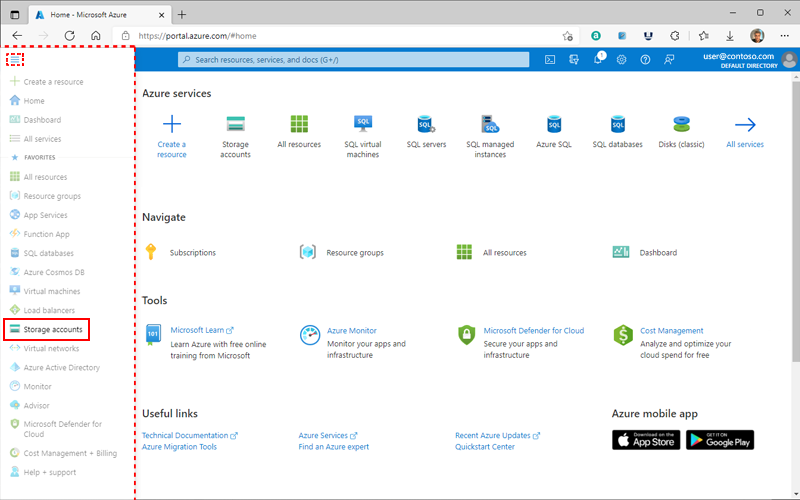
Sve funkcionalne aplikacije trebaju račun za pohranu kako bi radile, a ako se račun izbriše, funkcije neće raditi. Da biste to popravili, provjerite ove elemente:
- Prvo potražite svoj račun za pohranu u postavkama aplikacije.
- Sada provjerite da li WEBSITE_CONTENTAZUREFILECONNECTIONSTRING ili AzureWebJobsStorage sadrži naziv računa za pohranu kao dio niza veze.
- Možete ga potražiti i na portalu Azure kako biste potvrdili da račun za pohranu postoji.
- Ako ne možete pronaći račun, morate ponovno izraditi račun za pohranu.
- Zatim zamijenite nizove veze za pohranu.
- Također, provjerite kod funkcije; ako nije dostupan, morate ga ponovno implementirati.
2. Provjerite jesu li postavke aplikacije računa za pohranu izbrisane

Ako je niz povezivanja prebrisan ili izbrisan, možda ga nećete pronaći. To se moglo dogoditi jer koristite skripte Azure Resource Manager ili utore za implementaciju za postavljanje postavki aplikacije.
Savjet stručnjaka:
SPONZORIRANO
Teško je riješiti neke probleme s osobnim računalom, posebno kada su u pitanju oštećena spremišta ili nedostajuće Windows datoteke. Ako imate problema s ispravljanjem greške, vaš sustav je možda djelomično pokvaren.
Preporučujemo da instalirate Restoro, alat koji će skenirati vaš stroj i identificirati u čemu je greška.
Kliknite ovdje za preuzimanje i početak popravka.
Ovo su radnje koje trebate poduzeti:
- Kako biste izbjegli ovu pogrešku, preporučuje se da koristite AzureWebJobsStorage element.
- Nemojte aktivirati postavljanje utora opcije za bilo koju od postavki.
- Ove postavke moraju biti navedene i valjane u trenutku stvaranja.
3. Provjerite je li račun za pohranu dostupan
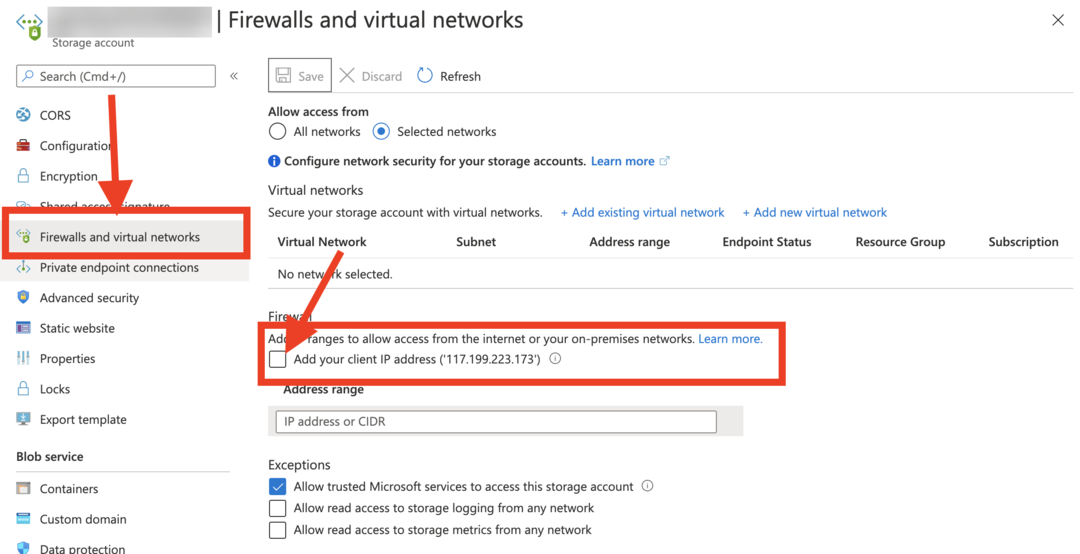
Funkcijska aplikacija Azure mora imati pristup računu za pohranu kako bi radila. Evo nekoliko stvari koje trebate učiniti da biste riješili problem:
- Provjerite je li vatrozid za vaš račun za pohranu onemogućen i dopušta li dolazni i odlazni promet funkcijama.
- Postavi dopustiSharedKeyAccess do Pravi kao zadana vrijednost.
- Provjerite je li aplikacija funkcije Azure instalirana u ASE (App Service Environment) s odgovarajućim mrežnim pravilima, dopuštajući dolazni i odlazni promet na račun za pohranu.
- Kako lajkati komentar u Microsoft Wordu
- Kako onemogućiti SMB potpisivanje prema zadanim postavkama u sustavu Windows 11
- Kako u potpunosti deinstalirati Spotify na Windows 11
- Runtime Error 7: Nedostatak memorije [Popravak]
4. Dnevna kvota izvršenja je iscrpljena
- Idi na Azurno portal, i kliknite postavke.
- Idite do Konfiguracija i kliknite Postavke aplikacije funkcija.
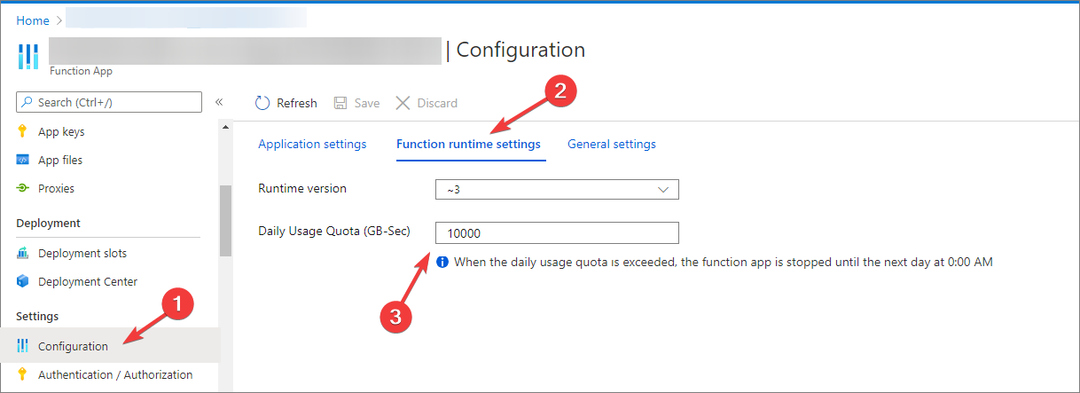
- Provjeri Dnevna kvota korištenja ako ste iscrpili limit.
- Ako da, uklonite ili povećajte dnevnu kvotu i ponovno pokrenite aplikaciju. Međutim, ako to ne možete učiniti, morate pričekati sljedeći dan.
5. Provjerite postavke vatrozida za funkcionalnu aplikaciju
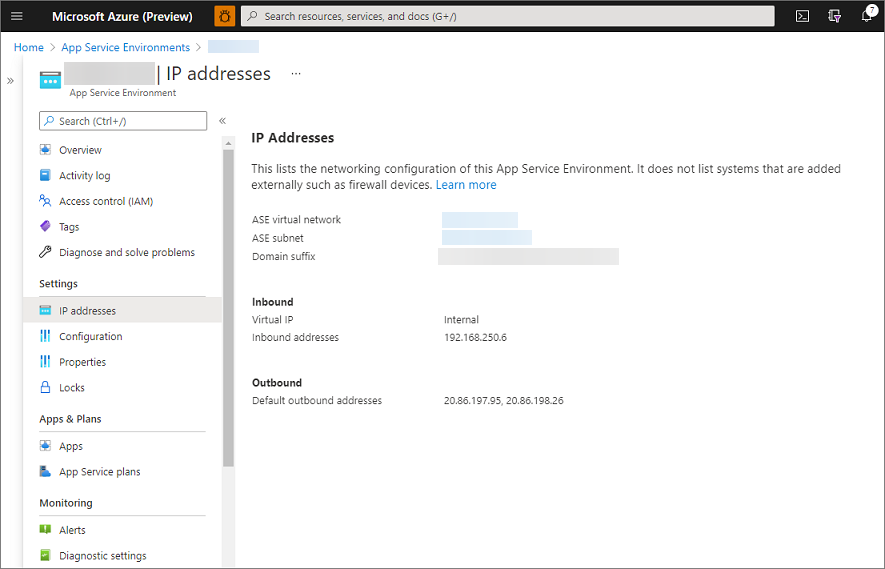
Vatrozid bi mogao ograničiti funkciju aplikacije; provjerite ova područja kako biste bili sigurni:
- Vaša funkcionalna aplikacija nalazi se unutar Okruženje usluge aplikacije koji koristi unutarnje balansiranje opterećenja i postavljen je da spriječi dolazni internetski promet.
- Funkcijska aplikacija ima IP ograničenja za sprječavanje pristupa internetu.
- Kada saznate da postoje ograničenja, idite na NSG (Network Security Group) podmreže, koji sadrži Okruženje usluge aplikacije.
- Provjerite jesu li dolazna pravila postavljena tako da dopuštaju promet koji potječe s javne IP adrese računala koju koristite za pristup aplikaciji.
6. Pogreške spremnika na Linuxu
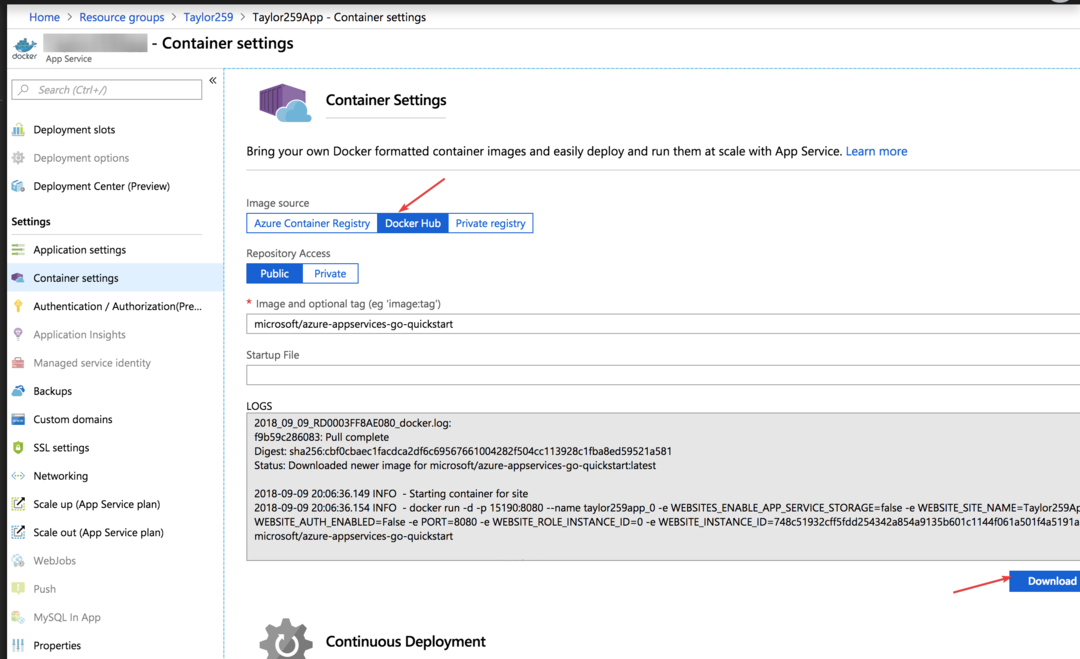
Ako postoji problem sa spremnikom, tada funkcionalne aplikacije koje se izvode na Linuxu u spremniku mogu prikazati pogrešku. Da biste to popravili, slijedite ove korake:
- Najprije slijedite dolje navedenu https vezu za odlazak na Kudu krajnju točku aplikacije funkcije nakon što zamijenite Function_App nazivom aplikacije:
https://.scm.azurewebsites.net - Zatim preuzmite Docker zapisnike i analizirajte sadržaj na svom računalu.
- Na kraju, provjerite zabilježene pogreške kako biste saznali razlog pogreške.
Dakle, ovo su neke stvari koje trebate provjeriti da biste popravili azure funkcije; runtime je nedostupna pogreška. Ako imate pitanja ili nedoumica, slobodno ih navedite u komentarima ispod. Rado ćemo pomoći!
Još uvijek imate problema? Popravite ih ovim alatom:
SPONZORIRANO
Ako gornji savjeti nisu riješili vaš problem, vaše računalo može imati dublje probleme sa sustavom Windows. Preporučujemo preuzimajući ovaj alat za popravak računala (ocijenjeno Sjajno na TrustPilot.com) kako biste im se jednostavno obratili. Nakon instalacije jednostavno kliknite Započni skeniranje i zatim pritisnite na Popravi sve.